不能编辑在一个隐藏的工作簿错误宏。如何解决呢?
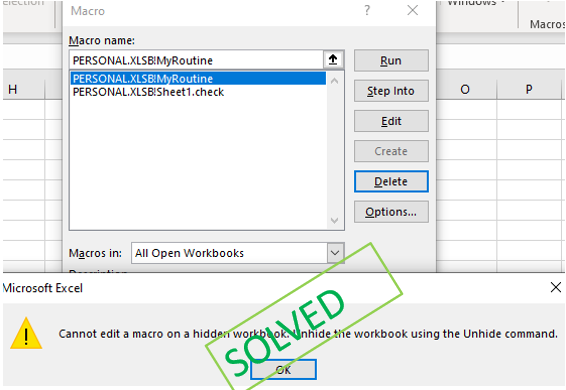
因此,最近我收到了一个包含不需要的宏的Excel文件。因此,我从视图中打开了宏列表,然后删除了那些宏。但是令人惊讶的是,我无法删除一些宏。
错误消息:“无法在隐藏的工作簿上编辑宏。使用“取消隐藏”命令取消隐藏工作簿。”
我很困惑,因为我正在使用的工作簿已经被隐藏,这就是为什么我能够打开它。对?那为什么会出现这个错误呢?经过一些在线研究后,我得到了答案并解决了问题。
如何删除或编辑隐藏的工作簿中的宏?第一条规则:您不能从Excel视图中编辑或删除隐藏的工作簿中的宏。
为了能够从Excel视图中编辑或删除隐藏工作簿中的宏,请执行以下操作:
转到功能区→视图→ Windows组→取消隐藏
单击取消隐藏选项。它将列出已打开的隐藏工作簿。
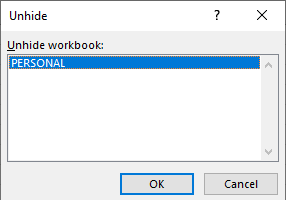
单击确定。如果文件没有使用密码保护,它将立即被取消隐藏。否则,您将需要输入密码。
现在,如果您尝试删除该宏,它将不会显示任何错误。
如果Excel文件已经打开,如何隐藏?
当您将加载项添加到文件中时,就会发生这种情况。加载项文件可以隐藏,但是当您打开Excel时会打开它并提供其功能。如果您尝试编辑或删除这些文件中的宏,您将收到相同的错误消息。
我没有任何插件?
如果您认为自己没有任何加载项,那么这样做是正确的。
Excel具有一个名为PERSONAL.xlsb的默认加载项文件。每次您打开Excel都会打开此文件。
如果您要删除的宏位于PERSONAL.xlsb文件中,则需要先取消隐藏它。
如果无法从Excel取消隐藏文件。然后,您可以在“文件资源管理器”中找到该文件。该文件通常存储在此通用位置。
C:\ Users \ UserName _ \ AppData \ Roaming \ Microsoft \ Excel \ PERSONAL_
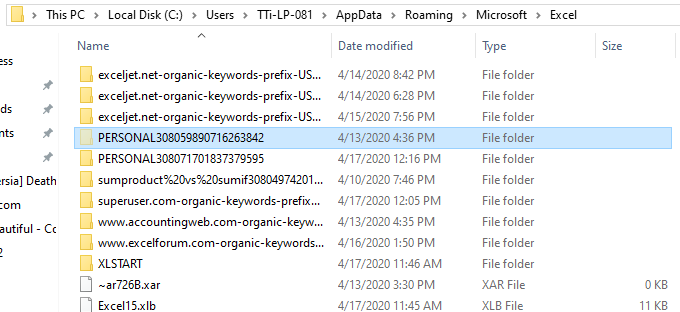
右键单击该文件夹。转到属性。在这里,取消选中隐藏属性,然后单击确定。
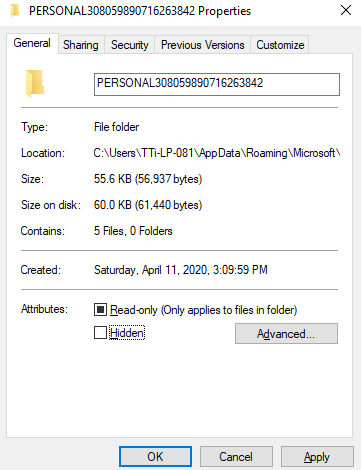
现在,资源管理器将询问您是要更改子文件夹和文件还是仅更改此文件夹。查看第二个。单击确定按钮。现在,该文件夹中的所有文件都将被取消隐藏,并且可以打开其中的宏以进行编辑或删除。
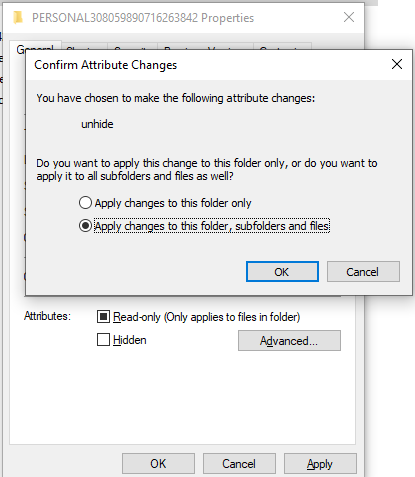
现在,如果我尝试从此excel中删除宏,则可以删除。
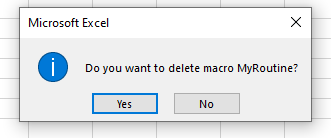
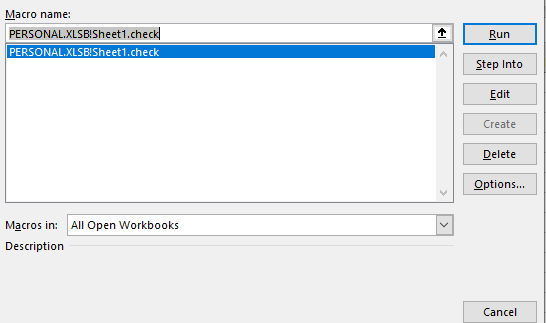
注意:-如果使用此方法,请确保重新打开Excel。
好的,是的,这是您可以在隐藏的工作簿中进行编辑或删除并摆脱“无法在隐藏的工作簿上编辑宏。
使用“取消隐藏”命令取消隐藏工作簿”的错误的方法。我希望这是有帮助的。
如果这对您没有帮助,请在下面的评论部分中告诉我您面临的问题。直到那时,继续学习,保持卓越。
相关文章:
参考不是有效的Excel错误以及如何解决?:当我们引用一个不存在或已更改的对象或位置。为了解决这个问题,我们跟踪参考。
`link:/ excel-errors-如何解决歧义名称检测到的vba错误[如何解决“检测到歧义名称”的VBA错误:]`使用VBA时,运行时可能会弹出此错误步骤。该错误显示“检测到歧义名称:过程名称”。在本文中,我们将学习为什么会发生此错误以及如何解决它。
link:/ vba中的一般主题-什么应用程序屏幕更新错误的手段以及为什么在vba中使用它[什么应用程序。Screenupdating=错误的意思以及为什么在VBA中使用它]:Screenupdating是VBA中应用程序对象的属性。可以将其设置为TRUE或FALSE。它就像一个开关,可以打开或关闭。
“您为此函数输入的参数很少” Excel错误及其解决方法?:使用Excel时,您可能已经观察到“为此功能输入的参数太少”的错误。当您没有在Excel公式中为a函数提供所有必需的参数时,就会发生这种情况。
热门文章:
50 Excel快捷方式以提高生产率更快地完成任务。这50个快捷键将使您在Excel上的工作速度更快。
link:/ vlookup-functions / formulas-and-functions-introduction- [如何使用Excel VLOOKUP函数]|这是excel中最常用和最受欢迎的功能之一,用于从不同范围和工作表中查找值。 link:/ tips-countif-in-microsoft-excel [如何使用]
link:/ vlookup函数的公式和函数介绍[Excel]
link:/ tips-countif-in-microsoft-excel [COUNTIF函数]|使用此惊人的功能对条件进行计数。
您无需过滤数据即可计算特定值。 Countif功能对于准备仪表板至关重要。
如何在Excel中使用SUMIF函数这是仪表板的另一个重要功能。这可以帮助您汇总特定条件下的值。